카페24 워드프레스 호스팅 가격과 신청방법
- 인터넷
- 2023. 1. 18.
이번에 워드프레스 홈페이지를 시작하려고 마음먹고 하나씩 준비를 하고 있습니다. 가입형의 간편함과 무료서비스의 장점은 정말로 큰 혜택이지만 내 집이 없다는 서러움은 언제나 크게 작용합니다.
앞서 소개했던 내용으로 "호스팅케이알"에서 도메인을 하나 구입했고 이제 워드프레스 홈페이지를 설치할 "땅" 즉 호스팅 업체를 선택해서 가입한 뒤에 신청을 해야합니다.
외국의 호스팅업체들도 많고 국내에도 몇 곳 있었지만 영어에 익숙하지 않고 고객센터 연결이 조금 더 쉬울꺼라 생각했던 국내 업체중에서 나름 인지도있는 "카페24"에서 워드프레스 호스팅을 신청했습니다. 그 과정을 잠깐 기록으로 남길게요.
카페24 워드프레스 호스팅 종류
우선 카페24의 웹호스팅에는 워드프레스 호스팅 / 일반 10G 광아우토반 FullSSD+ 호스팅이 있습니다. 또 워드프레스 호스팅 안에서도 "매니지드 워드프레스 " 호스팅과 "워드프레스" 호스팅으로 나뉘는데 사실 큰 차이는 무료 SSL 인증서와 CDN 방식의 웹 데이터 용량입니다.

Secure Sockets Layer 은 웹 서버 간에 데이터를 안전하게 주고 받기 위한 표준 프로토콜입니다. 요즘은 SSL이 설치되지 않으면 "안전하지 않는 페이지" 등으로 표시되며 블로그나 웹사이트의 안전성이 낮게 평가됩니다.
대충 이 정도만 기억하고 기업이나 쇼핑몰들에서는 유료 SSL를 설치해야하지만 블로그나 개인 사이트는 무료 SSL만 설치해도 괜찮습니다. 카페 24의 "워드프레스 매니지드" 호스팅은 이 SSL을 무료로 제공합니다. (카페24의 다른 호스팅은 제공하지 않음)
유료로 구입해서 인증하는 방식도 있지만 가장 저렴한 SSL이 1년에 3만원 후반대의 금액을 지불해야합니다.
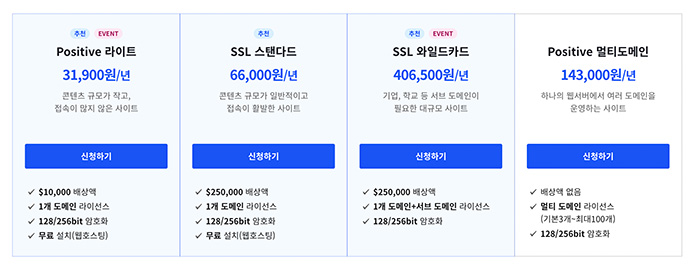
카페24 워드프레스 매니지드 호스팅에서는 "무료SSL" 옵션이 추가된 상태라서 1년에 3만원 초반대의 SSL 인증서 구입 비용을 절약할 수 있습니다. 따로 설치도 필요 없고 도메인에서 등록하면 인증적용이 가능해서 편리하기도 하죠.
카페24 워드프레스 매니지드 호스팅 가격
저는 워드프레스 호스팅보다 "워드프레스 매니지드"를 선택했습니다. 결론은 무료 SSL 인증서 옵션과 저에게는 불필요한 CDN 용량 때문입니다. 다만 외국의 호스팅 업체들과 비교해서는 가격대비 웹용량과 트래픽 용량이 적은편이라 가성비로는 좀 아쉽습니다. (국내와 국외의 호스팅 업체 가격의 차이가 큼)

- 스타트업 - 500MB 웹용량 - 800MB 트래픽 용량 : 500원/월
- 빌드업 - 1GB 웹용량 - 1.5GB 트래픽 용량 : 1,100원/월
- 비즈니스 - 3GB 웹용량 - 3.5GB 트래픽 용량 : 5,500원/월
- 스케일업 - 10GB 웹용량 - 500GB/월 트래픽 용량 : 33,000원/월
웹용량은 쉽게 말해서 저장 가능한 용량입니다. 블로그에 글을 쓰면 사진, 영상, 텍스트 등의 자료를 자신의 호스팅에 업로드합니다. 사진과 글 등이 많이 쌓이면 용량을 그만큼 사용하고 웹용량을 다 쓰면 더이상 글을 쓰거나 워드프레스 홈페이지 업데이트를 하지 못하게됩니다.
그리고 웹트래픽 용량은 제 블로그에 오는 방문자들이 글과 사진 등을 보면서 소모하는 데이터 용량을 말합니다. 보통 블로그 글 1개당 1~2MB의 트래픽을 소모하니 100명이 들어와서 글을 읽으면 100MB ~200MB의 트래픽이 사용되겠죠.
800명의 방문객이 들어오면 "스타트업"의 웹트래픽 용량(800MB)은 고갈되고 추가로 웹트래픽을 결제해야하는 상황을 마주하게됩니다.
방문자가 없는 초반에는 스타트업으로 시작해도 좋으나 점점 검색엔진에서 글이 검색되고 방문자가 늘어가면 웹용량/트래픽용량이 부족해서 상위 요금제를 신청해야합니다.
그렇기에 초반에는 스타트업이나 빌드업 정도의 요금제를 사용하다가 방문자가 늘어나는 시점에 윗단계의 호스팅을 신청 또는 다른 호스팅 업체로 이사가는 것을 추천드립니다.
우선은 블로그가 어떻게 될지 모르니 저렴하게 존버하면서 지켜보는게 좋습니다.
카페24 매니지드 워드프레스 호스팅 신청 방법
첫번째로는 카페24에 가입을 하고 로그인을 진행합니다.

카페24의 호스팅에서 "워드프레스 -> 매니지드 워드프레스" 호스팅을 선택했습니다.

목적에 맞는 요금제를 선택합니다. 처음 시작은 "스타트업"도 괜찮고 사용하다가 부족하면 상위 요금제로 업그레이드는 가능합니다. (밑으로 내려가는 것은 불가능) 저는 "빌드업"으로 신청했습니다.

호스팅 요금제를 선택하고 "신청하기"를 누르면 회원정보를 입력하는 화면으로 이동합니다. 여기서 중요한 부분은 "신청 아이디"는 카페24 로그인 아이디와는 상관이 없습니다. 이번에 신청하는 "호스팅"의 아이디와 비번입니다. (신청한 호스팅별로 각각 아이디와 비밀번호를 설정하는 방식)
여기서 만들어지는 아이디로 카페24의 도메인이 부여됩니다. 그렇기에 중복되는 아이디는 생성이 불가능하며 1234로 만들었다면 "1234.mycafe24.com" 도메인 주소가 만들어지는거죠.
그리고 관리자 정보에서 FTP,SSH,DB 비밀번호를 설정할 수 있습니다.(위에 만든 아이디가 워드프레스 사이트 로그인 아이디 / 여기서 만든 비번은 워드프레스 사이트 로그인 비밀번호)

이제 결제 화면으로 이동합니다. 1개월 / 3개월 / 6개월 / 1년 / 2년 / 3년 / 10년으로 기간을 정해서 신청이 가능하고 6개월부터 5% 10% 12% 15% 20% 할인이 적용됩니다. 저는 그냥 1개월로 신청해봤어요 어떻게 될지 모르니까요..
그리고 설치비가 있는데 500원짜리는 5천원의 설치비 1,100원 부터는 11,000원 설치비가 적용됩니다. (설치비는 1회만)

서버 환경설정은 따로 건드리지 않고 기본으로 PHP7.4와 카페24의 스팸 쉴드는 미사용으로 해뒀습니다. 가끔 워드프레스에서 스팸 쉴드가 문제 생긴다는 글을 봐서 처음에는 미적용으로!
그리고 도메인은 호스팅케이알에서 구입했던 도메인을 바로 연결하기 보다는 카페24 호스팅 무료 도메인으로 체크를 한 다음에 설정에서 호스팅케이알 도메인을 연결시켰습니다. 우선은 그냥 그대로 설정했습니다.

설정을 완료하고 마지막 결제 내용을 확인합니다. 카페24 매니지드 워드프레스 호스팅 설치비 11,000원 + 빌드업 1개월 1,100원 총 12,100원이 청구됐습니다.
신용카드 자동연장을 체크하면 결제했던 카드로 다음 달의 결제일에 호스팅 비용이 자동으로 결제됩니다. 원하시면 체크해서 사용하세요.

카페24의 호스팅 -> 나의 서비스 관리로 이동하면 방금 신하고 결제했던 호스팅의 관리 페이지를 확인할 수 있습니다. 아이디/서비스명/기간/하드/트래픽 용량등의 내용을 여기서 체크하고 관리하는거죠.

워드프레스 홈페이지 접속
"가입했던아이디.mycafe24.com" 주소를 인터넷창에 입력하면 자동으로 생성된 워드플레스 홈페이지로 이동합니다. 가입 신청과 동시에 워드프레스가 설치되는 방식이라 따로 워드프레스 설치를 진행할 필요는 없습니다.

"가입했던아이디.mycafe24.com/wp-admin"주소를 브라우저에 입력하면 워드프레스 관리페이지 (대시보드)로 이동합니다. 사용자명 또는 이메일 주소는 아이디이며 여기는 위에 카페24 호스팅 가입하면서 입력했던 아이디를 사용합니다.
비밀번호는 두번째로 입력했던 "FTP,SSH,DB 비밀번호"를 입력하면 워드프레스에 로그인이 가능합니다.

정상적으로 워드프레스 로그인을 하였고 대시보드 (관리페이지)까지 접속을 했습니다. 이제 호스팅케이알에서 구입했던 도메인을 연결하고 기본적은 워드프레스 설정을 한 뒤에 글쓰기를 해야겠죠.

구글의 PageSpeed Insights에서 방금 설치한 워드프레스 블로그의 속도를 체크해봤습니다. 아무것도 없는 상태라서 당연한 결과지만 99점의 속도를 보니깐 그래도 괜찮은 느낌이듭니다.

오늘은 간단하게 카페24에서 매니지드 워드프레스 호스팅을 신청하고 워드프레스를 설치하여 관리페이지까지 접속하는 과정을 포스팅으로 작성했습니다. 다음에는 구매한 도메인 연결과 SSL 적용 과정등을 알아보겠습니다.
워드프레스 관련 글
'인터넷' 카테고리의 다른 글
| 캐논 프린터 서비스센터 AS 전화번호와 접수방법 정리 (0) | 2023.01.28 |
|---|---|
| 워드프레스 관리자 로그인 주소 변경 방법 (0) | 2023.01.18 |
| 카페24 워드프레스 호스팅 도메인 연결하기 (0) | 2023.01.17 |
| 워드프레스용 도메인 가격 비교와 구입 등록 방법 (0) | 2023.01.14 |
| TV조선 미스터트롯2 실시간 온에어 방송 보는 방법 (0) | 2023.01.12 |